Sublime Text で Markdown を快適にする3つのパッケージ

Sublime Text に恋に落ちて、Markdown 記法ではてなブログを書いています(参照:はじめてのMarkdown記法,恋に落ちる「Sublime Text」のインストール・日本語化)。Sublime Text で Markdown を快適に書けるプラグインを探して、以下の3つのパッケージをインストールしました。
- OmniMarkupPreviewer - Markdown をプレビューする
- Monokai Extended - Markdown をシンタックスハイライトする
- Markdown Extended - Markdown 内のコードをシンタックスハイライトする
これら3つのパッケージの設定方法や機能を説明します。
- Package Control を用いたパッケージのインストール
- Monokai Extended の機能
- Markdown Extended の機能
- OmniMarkupPreviewer の機能
- 雑感
- 参考サイト
Package Control を用いたパッケージのインストール
Package Control をインストールしていない場合は、Package Control をインストールしましょう(参考:恋に落ちる「Sublime Text」のインストール・日本語化)。Package Control をインストールしている場合は、以下の手順で各パッケージをインストールすることができます。
- Cntl/Cmd+Shift+P を押して Command Pallet を開きます。
installと入力しPackage Control: Install Packagesを選択し、Enter キーを押します。

インストール可能なパッケージのリストが表示されるので、OmniMarkupPreviewer、Monokai Extended、Markdown Extendedをそれぞれ検索し、Enter キーを押します。



Monokai Extended の機能
Monokai Extended は、Markdown をシンタックスハイライトするパッケージです。Monokai Extended を有効化させるためには、カラースキームを Monokai Extended へ変更しなければなりません。
Preferences→Color Scheme→Monokai Extendedをクリックして、Monokai Light、Monokai Extended Bright、Monokai Extendedの中から好みのカラースキームをクリックします。

Before

After
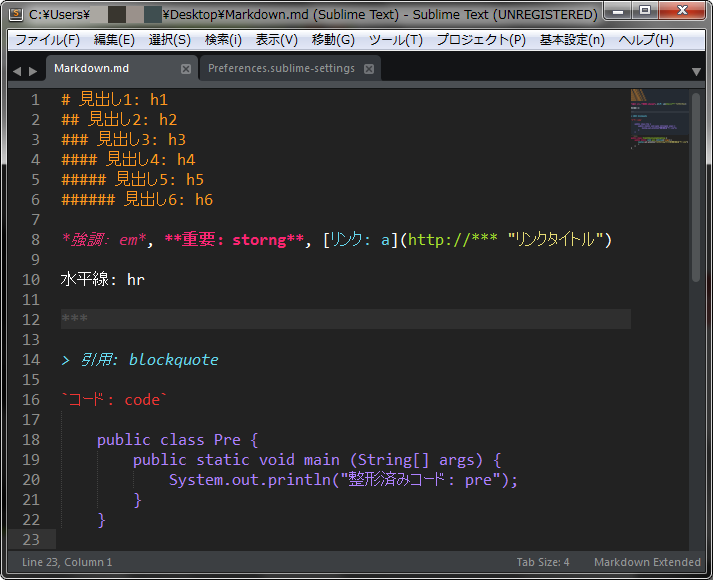
Markdown Extended の機能
Markdown Extended は、Markdown 内のコードをシンタックスハイライトするパッケージです。Markdown Extended を有効化させるためには、Mardkdown ファイルを常に Markdown Extended で開くように設定します。
拡張子が md のファイルを開いて、View→Syntax→Open all with current extension as…→Markdown Extendedをクリックします。

Before

After

OmniMarkupPreviewer の機能
OmniMarkupPreviewer には、3つの機能があります。
ブラウザでプレビューする
Ctrl+Alt+O/Cmd+Option+Oを押すと、規定のブラウザが起動され Markdown がプレビューされます。Markdown を編集すると、リアルタイムでプレビューも更新されます。
Markdown をプレビューするパッケージとして Markdown Preview が定番らしいのですが、Markdown Preview はリアルタイムでプレビューすることができないらしいので、OmniMarkupPreviewer がオススメです。Markdown Preview はファイルを保存した際にプレビューが更新されますが、OmniMarkupPreviewer はファイルの編集中でもリアルタイムにプレビューすることができます。
Markdwon を HTML ファイルとしてエクスポートする
Ctrl+Alt+X/Cmd+Option+Xを押すと、Markdown が HTML ファイルに変換され、Markdown ファイルと同じディレクトリに出力されます。
Markdown を HTML に変換して、クリップボードにコピーする
Ctrl+Alt+C/Ctrl+Alt+Cを押すと、Markdown が HTML に変換され、クリップボードにコピーされます。HTML ファイルは生成されません。
Markdown でブログ記事やメモを書いて、Ctrl+Alt+Cを押して、ブログの投稿欄などに HTML のコードを貼り付けると便利だと思います。
雑感
これら3つのパッケージをインストールしてから、Sublime Text で Markdown を快適に編集することができています。ますます惚れてしまいますね。